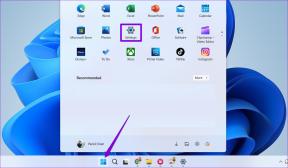SpotifyでLast.fmを有効にする方法(Windowsおよびモバイル)
その他 / / December 02, 2021
私はいつもLast.fmで聴いている曲をスクランブルして、自分の好みに基づいて新しい音楽を見つけるのに役立つ推奨事項を取得しています。 コンピューターでローカルに音楽を再生していたときは、公式のLast.fmスクロブラーを使用してタスクを実行していました。 私が Googleミュージックに切り替え、タスクにLast.fmscrobblerスクリプトを使用しました.
今私はに移動しましたが Spotify、私はまだLast.fmscrobblerを使用しています。 ただし、上記の2つとは異なり、音楽をスクランブルするために追加のツールを使用する必要はありません。 Last.fm scrobblerは、Spotifyのデスクトップアプリとスマートフォンアプリの両方に統合されています。 では、この機能をどのように使用できるか見てみましょう。
デスクトップ用Spotifyで
からSpotify設定を開きます 編集->設定. ここから、Spotifyのほぼすべての側面を制御できます。

ここで、[アクティビティの共有]セクションで、オプションをオンにします Last.fmにスクランブル Last.fmのユーザー名とパスワードを入力します。 変更はすぐに保存され、Spotifyで再生するすべての曲がLast.fmに自動的に更新されます。

携帯電話またはスマートフォン用のSpotifyで
Spotifyアプリのサイドバーを開き、設定をタップしてSpotifyアプリの設定を開きます

下にスクロールしてLast.fmscrobblingオプションを見つけ、Last.fmクレデンシャルを入力してscrobblingを有効にします。

これが、SpotifyトラックをLast.fmにスクランブルする方法です。 ただし、Last.fmがスクランブルをかける前に、再生したい音楽の割合を制御する方法はありませんが、それは大した問題ではないと思います。